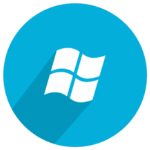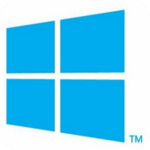3月18日,微软面向Slow通道发布了Windows 10 Build 15058,并同时发布了该版本的ISO镜像;在不到一周的时间里,Slow通道用户再次迎来版本更新--Build 15063,该版本于3天前登陆Fast通道,被认为是win10 Creators Update的RTM版本,只是并未得到微软官方的证实。Windows 10 Build 15063并没有带来什么新功能,依然以修复Bug为主,但已经显示了诸多值得关注的改进。在本站过去发布的文章中,曾详细的介绍了win10 Creators Update即将带来的改善和变化。
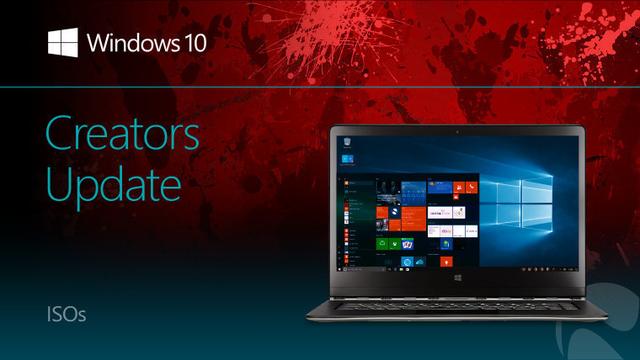
该系统已经确定为win10 Creators Update(内部代号RedStone 2)的RTM版本。为即将到来的这个重大版本更新,微软计划在本周发布Build 15063的官方Insider ISO镜像,以便于Windows Insider项目成员能够完全重新安装这个版本。尽管该ISO镜像并非面向零售普通用户或者IT管理员,但是通过ISO镜像安装测试,微软能够收集各种错误信息,为即将到来的版本更新做好充足的准备。目前Windows 10 Build 15063已经登陆Fast和Slow通道,Windows Insider项目负责人Dona Sarkar已经在推文中承诺将会在本周发布ISO镜像文件。
新增功能
1. 3D版画图
画图在win10中可谓年代久远,不过在Win10创作者更新中,一款全新的3D版画图正在慢慢替代它。新版画图增加了很多功能,比方说你可以建造立体模型,然后为这些立体模型穿上不同的”衣服“,或者直接用画笔在画布中”刷“上仿真的排笔,将”画布“竖起来,让模型能够在一个立体空间内活灵活现地展示……。总之,3D是这一款画图工具的最大看点,而与其他Win10 3D组件(如3D Build)完美衔接,则让新画图更加实用。
2. 小娜!关机
小娜能干的事越来越多了,在新版Win10创造者更新中,你可以直接向小娜说出“关机“、”重启“、”休眠“等一些系统级指令,或者变身查歌利器,轻松查询一旁正在播放的歌曲。小娜正在向着全能型助手的角色转换,而这一点在新版Win10创造者更新中表现得更加淋漓尽致。
3. 夜灯
在Win10创作者更新中,你可以很容易在右下角操作中心看到一项名叫”夜灯“的小按钮。通俗来讲,夜灯就是我们日常所说的去蓝光设置。在这项功能下,你可以任意调整屏幕色温,以减少屏幕蓝光对于人眼的刺激。或者自定义夜灯的开启与关闭时间,让它按日出日落,或者某一特定的时间段定时开关。总之夜灯是新版Win10中一项很有名的设置,能够让经常在夜间工作的人们更舒适一些。
4. 游戏模式
“游戏模式”常常在第三方软件中看到,这一次微软直接将它集成到系统中来。通俗来讲,Win10的游戏模式与第三方软件并无区别,同样是将系统中的有效资源优先分配给游戏使用,不过正是由于微软自己的缘故,Win10自带的“Game Mode”显然要比第三方更有优势,能够更加有效地调配与安排相关资源。
5. 语音安装系统
Win10创造者更新全面优化了安装界面,无论你是首次安装,还是在老版本基础上进行升级,都能看到这个令人激动的变化——安装过程支持语音控制了。当然对于Win10力主的小娜来说,这个过程其实也是一个绝佳的机会,一个让用户在进入Win10前就能一睹小娜风采的过程。
6. 在线主题
Win10创作者更新增加了一项在线主题功能,能够借助应用商店下载自己喜欢的主题。这项功能有点像手机平台里Lanuch厂商的做法,将壁纸、色彩、声音、鼠标等全部集中到一点进行,能够让使用者更加方便地调整UI界面,同样是一项很接地气的设置。
7. 开始菜单磁贴分组
N多年之前,微软便开始宣传它的“二代磁贴,可时至今日这个开始菜单和Win10刚发布时的样子也没啥太大区别。尽管如此,Win10创作者更新还是为我们提供了一些小的改变。比方说你可以借助鼠标拖拽实现磁贴间的分组,或者只显示磁贴,而自动隐藏应用列表!
8. 右下角农历显示
Win10创作者更新为右下角日历面板增加了一项农历显示,这一变化显然是国内网友颇为看中的。除了农历外,新日历面板还能显示节日与节气,可以说直接打中了国内用户的痛点。而且你可以根据需要自行决定是否开启这项功能,如果不需要,只要点击”设置“→”时间和日期“→”在任务栏中显示其他日历“就可以了。
9. 离开锁屏
人一离开座椅电脑自动锁屏,这个已经不是天方夜谭。在最新版Win10创作者更新中,你可以在“设置”→“账户”→“登录选项”标签下看到这一选项。不过由于该功能尚未开放,有关它的信息还不是很多,但可以肯定的是,Win10一定是依赖于某种自动配对设备(如蓝牙手机等)来完成这一转换,或者你也可以看作是系统中另一项“普及版”Windows Hello。
10. EXE运行锁定
随便下载一款软件就能安装,不得不说是一项很大的风险,尤其对于设备集成度较高的平板用户尤为明显。为此新版Win10创造者更新增加了一项新功能,能够让系统只接受应用商店或应用商店外APP这两种安装来源。由于应用商店里的应用,整体安全性还是较高的,因此对于提升整个系统的安全性大有帮助。不过考虑到目前这种模式并不适合现行的PC生态,微软还是在这里加入了一个选项,使用者可以根据需要自行选择限定的级别。当然你也可以说这只是一项防君子不防小人的设置,但看看多少人购买苹果手机后就去越狱,便可见一斑了。
11. Edge“稍后再读”
在座的各位想必都遇到过这种情景,一下打开了N多网页,却忽然来了件急事,绝大多数人的选择都是将页面关闭,然后等事情办完后再次打开。而在新版Win10创造者更新中,我们似乎有了一个新选择。
新版Edge浏览器增加了两个小按钮,分别是位于左上角的“标签页搁置”和“打开搁置面板”。简单讲,当你打开一大堆网页却没法马上阅读时,只要点击一下“标签页搁置”就能马上将网页暂存,待事情忙完后,再次点击“打开搁置面板”即可看到并还原这些网页。Edge允许我们同时保存多组标签,即便中途遇到的事情再多也不用担心。当然!你肯定用过一些“稍后再读”插件,这个和它是一模一样的。
12. UUP更新
Windows 10 Build 15063由于摒弃了传统的SP包升级模式,在线更新开始成为Win10的常态,不过动辄几个GB的升级包,真心让人有些受不了,毕竟太耗时间也太耗流量了。但从最近几期的Win10创作者更新开始,你会发现系统升级似乎一下子小了很多。这其中就是微软加入了一项全新的UUP更新模式,将全面升级改为增量升级。当一个版本与上一版本相差不大时,Win10将默认只下载有差异的地方,而相同的内容则不再涉及。因此无论是下载用时,还是所消耗流量,新版Win10创作者更新都将比之前更省。
13. 自动清理30天垃圾文件
新版Win10创作者更新首次引入了垃圾文件自清理功能,30天以上的垃圾文件及回收站文件,都会被系统自动清理掉。此外用户也可以根据需要手工执行清理,位置就在“设置”→“系统”→“存储”标签下。
14. 想当网红吗?试试Win10直播吧
凭借网络直播的春风,Win10也为打算献身网红事业的俊男靓女们准备了一份特别的礼物——在线广播。这项功能同样是Win10游戏工具条(Win+G调出)里新增加的一个选项。我们可以借助“设置”→“游戏”→“广播”,对它进行一些简单设置。不过从测试情况看,在线直播对于电脑的配置不低,至少小编自己的笔电是完全没办法使用的,这或许也是一部分用户无法看到它的主要原因吧。